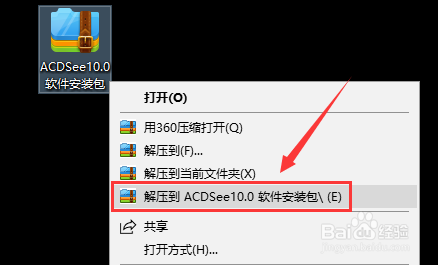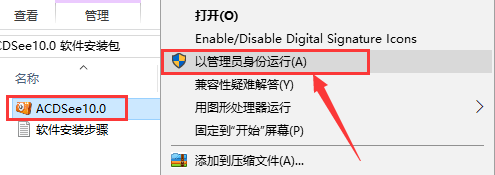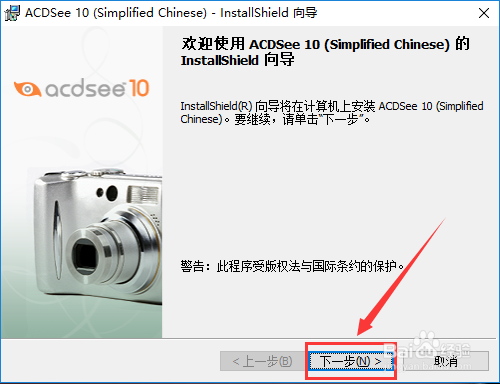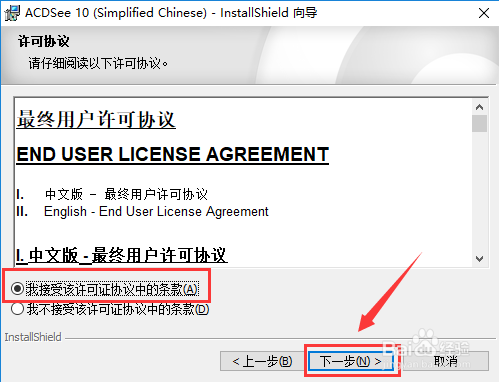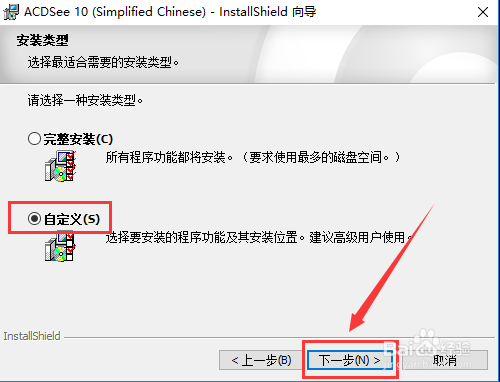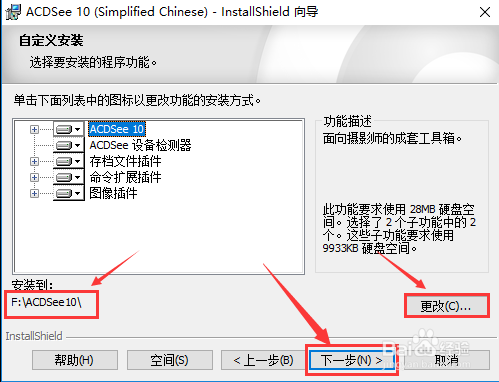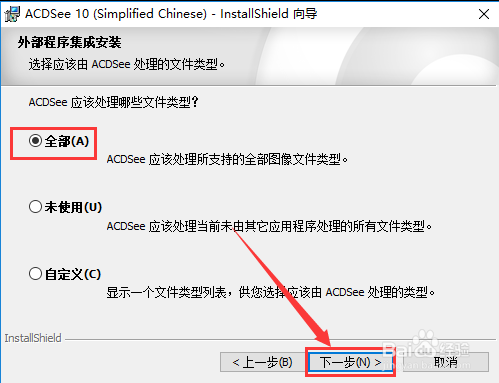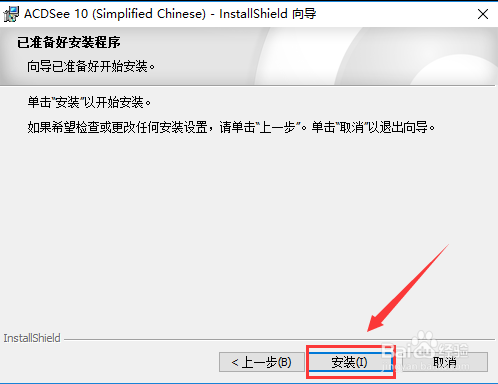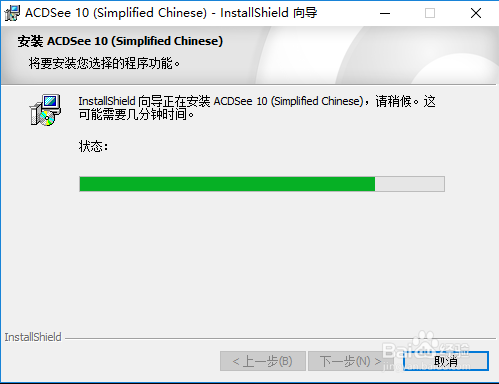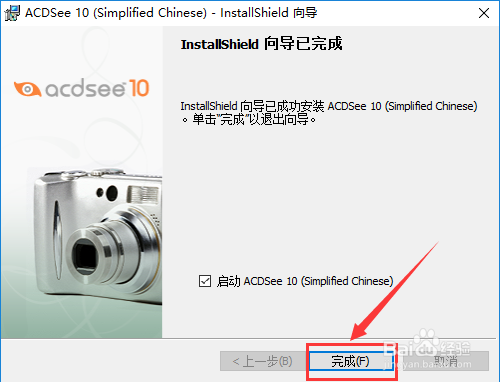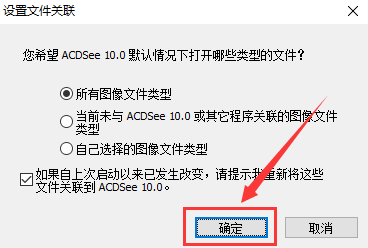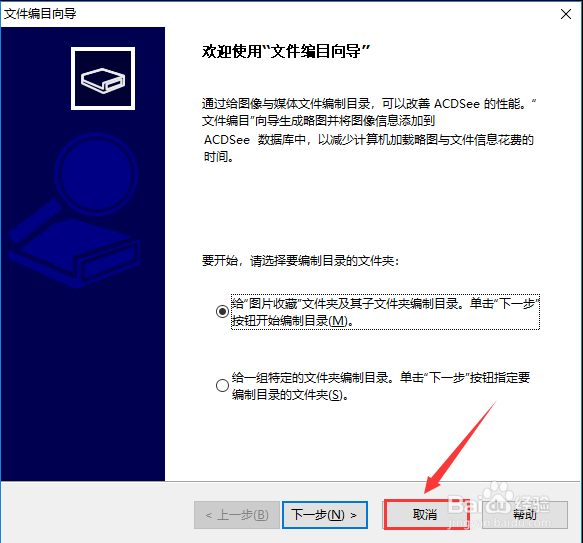ACDSee10.0 软件下载及安装教程(原创,通用)
1、点击软件安装包,鼠标右击,选择解压。
2、打开解压文件,鼠标右击“ACDSee10.0”,选择“以管理员身份运行”。
3、点击“下一步”。
4、点选“我接受改许可证协议中的条款”,点击“下一步”。
5、点选“自定义”,选择“下一步”。
6、先在F盘(或其它盘,建议别选C盘)新建文件夹“ACDSee10”,然后点击“更改”,找到刚才新建的文件夹“ACDSee10”,再点击“下一步”。
7、点击“下一步”。
8、点击“安装”。
9、软件正在安装中,等待完成。
10、点击“完成”。
11、点击“确定”。
12、点击“取消”。
13、软件安装完成。
声明:本网站引用、摘录或转载内容仅供网站访问者交流或参考,不代表本站立场,如存在版权或非法内容,请联系站长删除,联系邮箱:site.kefu@qq.com。
阅读量:60
阅读量:41
阅读量:78
阅读量:75
阅读量:83